โหมดซ่อนของ Windows: เปิดใช้งานประสิทธิภาพสูงสุดทันที 🔥💻
หากคอมพิวเตอร์ของคุณกำลังประสบปัญหา การชะลอตัวไม่ว่าจะโดย ส่วนประกอบคุณภาพต่ำหรือเนื่องจากปัญหาซอฟต์แวร์ไม่ต้องกังวล! ในระบบปฏิบัติการ Microsoft คุณสามารถใช้ประโยชน์จากโหมดพลังงานเพื่อประหยัดแบตเตอรี่และปรับปรุงประสิทธิภาพได้ ⚡
คุณสมบัตินี้รวมถึง สามสถานะที่คุณสามารถเปิดใช้งานได้ตามความต้องการของคุณ:ประสิทธิภาพการใช้พลังงานที่ดีขึ้น สมดุล และประสิทธิภาพสูง อย่างไรก็ตาม สิ่งเหล่านี้ไม่ใช่เพียง ตัวเลือกที่มีอยู่ใน Windows 10 หรือ Windows 11 👨💻
มีอีกตัวเลือกหนึ่งที่คุณจะไม่พบในระบบปฏิบัติการของ Apple หรือ Linux รุ่นยอดนิยมส่วนใหญ่ นี่คือฟีเจอร์พิเศษที่ช่วยให้คุณใช้งานประสิทธิภาพ 100% ได้ทันที เหมาะสำหรับคอมพิวเตอร์เก่าที่ช้า-
โหมดการจัดการพลังงานคืออะไร และเหตุใดจึงดีกว่าโหมดอื่น?

เขา โหมดพลังงาน คุณจะพบมันได้อย่างง่ายดายใน การตั้งค่า > ระบบ > พลังงานซึ่งคุณมีตัวเลือกในการควบคุมการใช้พลังงานและ เปลี่ยนสถานะประสิทธิภาพปัจจุบันของพีซีหรือแล็ปท็อปของคุณ-
อย่างไรก็ตาม ยังมีอีกทางเลือกหนึ่งที่ไปไกลกว่านั้นมาก: โหมดการจัดการพลังงานแม้ว่าจะมีจำนวนโหมดเท่ากัน มันไม่เหมือนกันและสิ่งสำคัญคืออย่าสับสนระหว่างมัน.
เพื่อให้เข้าใจได้ดีขึ้น โหมดพลังงานจะกำหนดแผนการใช้พลังงาน ในขณะที่โหมดการจัดการพลังงานจะเน้นที่การตั้งค่าเฉพาะแผน ช่วยให้ปรับเปลี่ยนการทำงานของส่วนประกอบหลักได้ 🔧
สิ่งที่น่าสนใจคือรูปแบบสุดท้ายนี้มักไม่ค่อยได้ใช้บ่อยนักเพราะว่า ยังคงซ่อนอยู่ในคอมพิวเตอร์สำนักงาน Windows Proในเวอร์ชัน Windows Home คุณสามารถใช้งานได้ แต่ต้องมีการเปิดใช้งานก่อนโดยใช้คำสั่ง 😮
ซึ่งอาจทำให้หลายคนที่ไม่ทราบถึงตัวเลือกเหล่านี้มองข้ามไป อย่างไรก็ตาม มันสามารถเป็นประโยชน์อย่างมากสำหรับการใช้งานคอมพิวเตอร์ในชีวิตประจำวันของคุณ 💡
วิธีเปิดใช้งานโหมดประหยัดพลังงานสูงสุดใน Windows
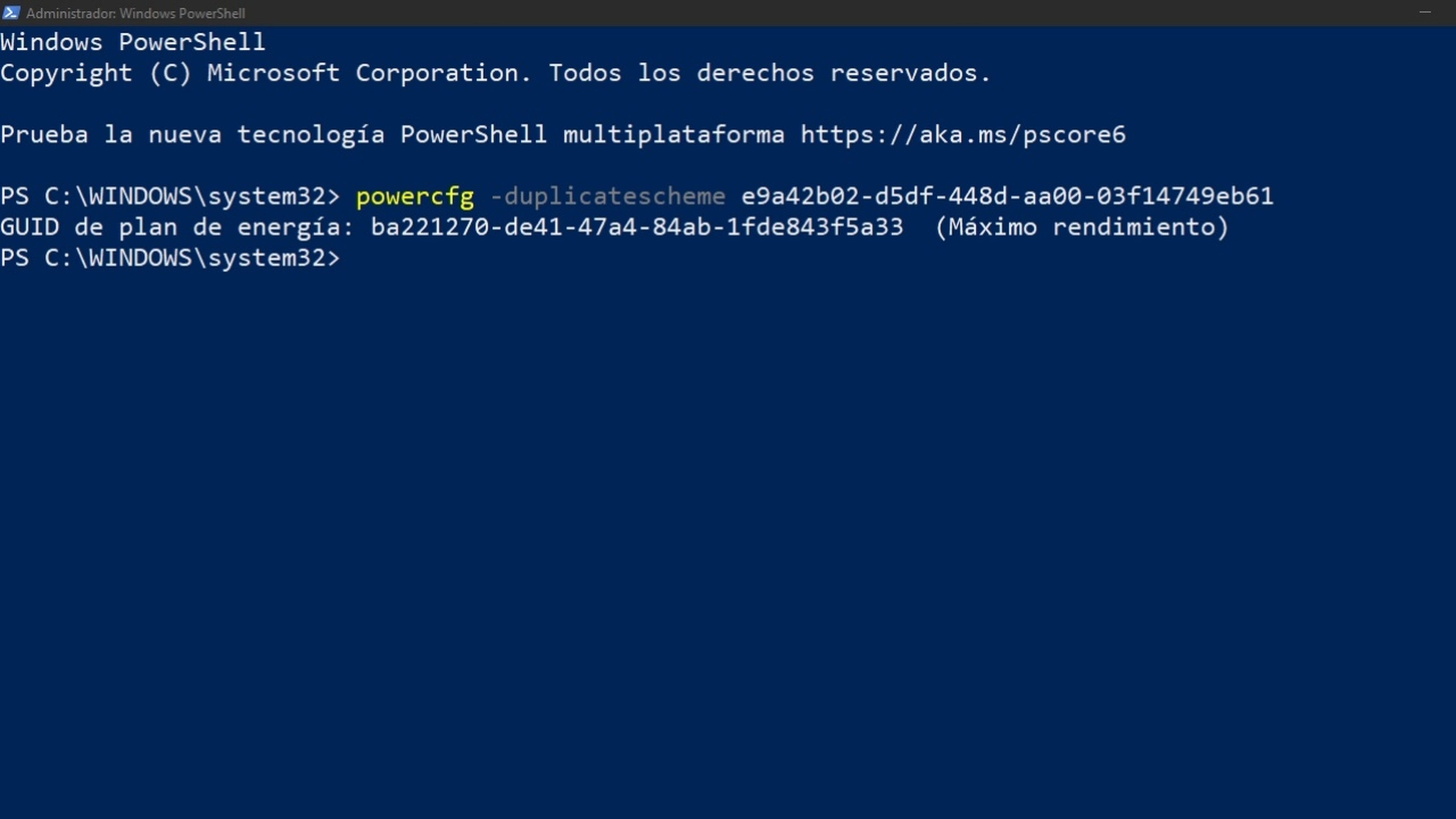
ในตอนแรกอาจดูซับซ้อนเพราะต้องใช้คอนโซล แต่จริงๆ แล้วมันง่ายมาก คุณเพียงแค่ต้องเปิดใช้งานตัวเลือกจาก พาวเวอร์เชลล์ (ผู้ดูแลระบบ) ซึ่งคุณสามารถเปิดได้จากเมนูเริ่มหรือโดยทำ คลิกขวาที่ไอคอน Windows ในแถบงาน.
เมื่อเครื่องมือเปิดขึ้น ให้พิมพ์คำสั่ง “powercfg -duplicatescheme e9a42b02-d5df-448d-aa00-03f14749eb61” และกด เข้า. เครื่องจะแสดงให้คุณเห็น ข้อความที่ระบุถึง “คู่มือแผนการใช้พลังงาน”-
ณ จุดนี้ คุณสมบัติควรเปิดใช้งานแล้ว ในการตรวจสอบ ให้เปิด แผงควบคุม และไปที่ ระบบและความปลอดภัย > ตัวเลือกพลังงานที่นี่คุณจะพบโหมดต่างๆ ให้เลือกและคุณอาจอยู่ใน สมดุล.
เพื่อปลดล็อคการเพิ่มประสิทธิภาพสูงสุด คุณต้องเปิดใช้งาน ประสิทธิภาพสูงสุด การ ประสิทธิภาพที่เหมาะสมที่สุด. ตัวเลือกนี้เกินกว่า สูง ผลงาน ของ โหมดพลังงาน ในการตั้งค่าระบบปฏิบัติการ
โปรดจำไว้ว่าหากคุณใช้แล็ปท็อปที่ไม่ได้เสียบปลั๊ก อาจทำให้แบตเตอรี่หมดเร็ว. แต่หากเสียบปลั๊ก Windows ของคุณก็จะมีประสิทธิภาพและรวดเร็วยิ่งขึ้น ⚙️
เช่น เมื่อใช้โปรแกรมหรือเกมที่ต้องการทรัพยากรเครื่องมาก คุณจะสังเกตเห็นความแตกต่างอย่างมีนัยสำคัญในด้านความเร็ว ตราบใดที่คุณรักษาอุณหภูมิให้อยู่ในช่วงที่เหมาะสมเพื่อหลีกเลี่ยงปัญหาในอนาคต 🔥
หากคุณกำลังพิจารณาอัปเกรดจาก Windows 10 มีเคล็ดลับมากมายใน Windows 11 ที่จะช่วยให้คุณเริ่มต้นได้ ปรับปรุงของคุณ ประสบการณ์กับระบบทั้งในด้านผลผลิต ทั้งในโลกเกมและโปรแกรมระดับมืออาชีพ 🎮
โดยสรุป, เปิดใช้งาน โหมดการจัดการพลังงานที่ซ่อนอยู่ บน Windows ⚡️ ถือเป็นวิธีที่ยอดเยี่ยมในการเพิ่มประสิทธิภาพคอมพิวเตอร์ของคุณให้สูงสุด โดยเฉพาะอย่างยิ่งหากคุณมีเครื่องรุ่นเก่าหรือต้องการเพิ่มประสิทธิภาพเป็นพิเศษสำหรับงานหนัก แม้จะต้องใช้พรอมต์คำสั่งเพิ่มเติมเล็กน้อย 🖥️ แต่ฟีเจอร์พิเศษนี้เหนือกว่าตัวเลือกการใช้พลังงานแบบเดิมๆ และช่วยให้คุณใช้งานฮาร์ดแวร์ของพีซีหรือแล็ปท็อปได้อย่างเต็มประสิทธิภาพ
อย่าลืมคำนึงถึงสถานะแบตเตอรี่ 🔋 และอุณหภูมิ 🌡️ อยู่เสมอ เพื่อการใช้งานที่เหมาะสมและปลอดภัย ด้วยการตั้งค่าขั้นสูงนี้ คุณจะเพลิดเพลินกับประสบการณ์การใช้งานที่ราบรื่นและทรงพลังยิ่งขึ้น วินโดวส์ 10 การ วินโดวส์ 11ไม่ว่าจะเพื่อการทำงาน การเล่นเกม 🎮 หรือการใช้งานในชีวิตประจำวัน
อย่าลังเลที่จะลองและเติมชีวิตชีวาใหม่ให้กับอุปกรณ์ของคุณ! 🚀





















